win8开始菜单设置
- 分类:教程 回答于: 2015年07月03日 00:00:00
win8开始菜单设置是怎样的呢?如何进行win8开始菜单设置?win8开始菜单设置步骤是怎样的呢?现在小编就来跟大家介绍下win8开始菜单设置。
对于习惯了XP或win7操作的用户来说,这win8的改变实在是有点太难以接受了。如果你还没找到win8开始菜单在哪,那么可以看下这篇文章:win8开始菜单不见了 。
一、关于win8登陆后直接进入开始屏幕的设置。
1、 首先在任务栏空白处鼠标右键,接着选择属性。

2、 然后在打开的任务栏和导航属性设置里面,大家切换到导航栏目,接着在开始屏幕勾选这个“当我登录或关闭屏幕上的所有应用是,转到桌面而不是开始屏幕”。

3、 这样设置的话,当大家再次启动电脑的时候是直接进入了这个桌面。下面将会讲到开始屏幕设置和开始菜单差不多设置。

二、关于开始屏幕和类似之前开始菜单设置。
1、 首先需要再次打开导航设置,接着找到并勾选“转到开始屏幕是自动显示应用视图”。
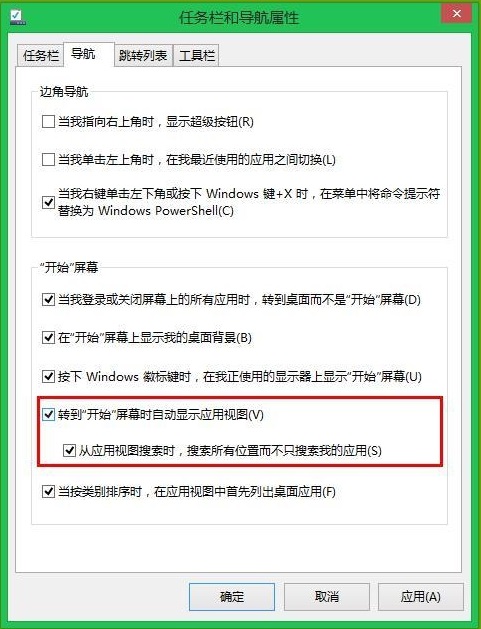
2、 然后大家点击“开始”按钮。

3、 这时看直接显示就是常用的软件应用,由于是按使用频率排序所以考前的都是大家经常使用的。那么看是不是和原来Win7的开始菜单功能一样呀,只是可能显示方式不同。
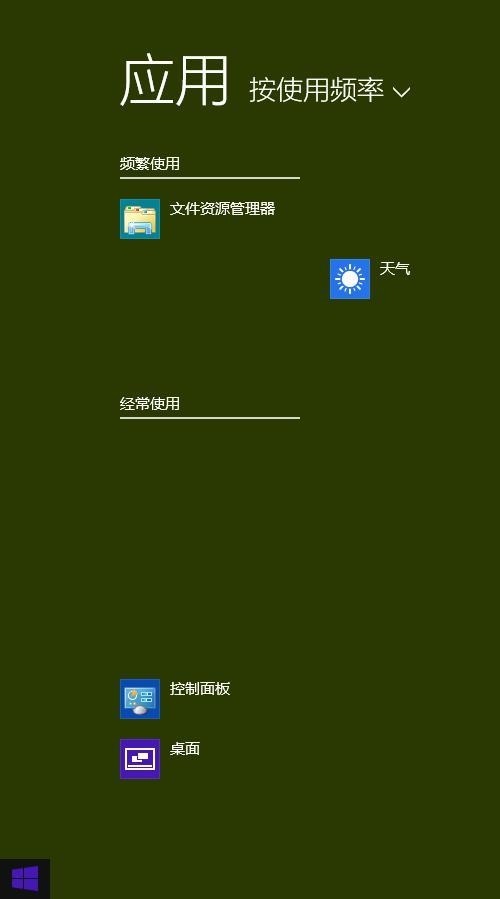
4、 接着大家去掉勾选“从应用视图搜索时,搜索所有位置而不只是搜索我的应用”。
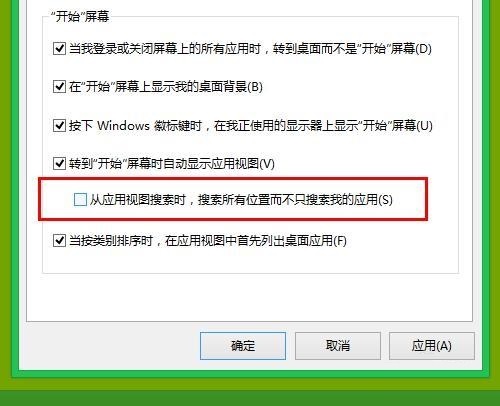
5、 这时看到这个搜索框也出来了,大家就能直接搜索程序应用了。这个是不是跟win7搜索程序功能差不多呢?
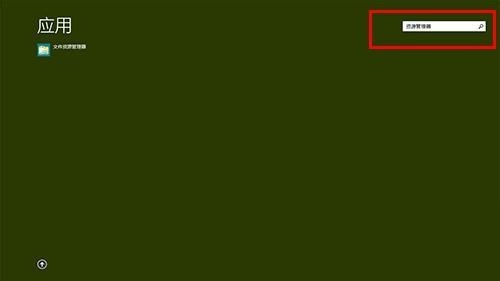
虽然可能win8开始菜单或开始屏幕是跟之前的有着太多不同,但是慢慢适应就好了。
以上就是关于win8开始菜单设置介绍,更多一键重装系统精彩内容尽在小白官网。
 有用
33
有用
33


 小白系统
小白系统


 1000
1000 1000
1000 1000
1000 1000
1000 1000
1000 1000
1000 1000
1000 1000
1000 1000
1000 1000
1000猜您喜欢
- 360重装系统怎么操作2022/06/22
- 新升级的系统win11我的电脑图标怎么显..2021/07/20
- 电脑重装失败无法开机的原因及解决方..2024/08/13
- 32位系统怎么升级64位系统2016/10/24
- 精彩纷呈!体验最火热的游戏直播平台-yy..2024/03/12
- windows10更新最新消息2024/01/19
相关推荐
- 最简单u盘安装系统教学2016/10/30
- windows系统怎么更新2022/08/14
- 笔记本天梯图:选择最佳性能与价格的终..2023/12/15
- 小马一键装机详细教程分享..2022/06/21
- 电脑恢复出厂系统的步骤2024/09/30
- 重装系统怎么制作U盘启动教程..2016/10/08




















 关注微信公众号
关注微信公众号





